Samsung PH49F Manual do Utilizador
Consulte online ou descarregue Manual do Utilizador para TVs e monitores Samsung PH49F. Samsung PM49F Manual de Usuario Manual do Utilizador
- Página / 89
- Índice
- MARCADORES




- MANUAL DEL 1
- 06. Solución de problemas 3
- 07. Apéndice 3
- Acerca de este manual 4
- Seguridad 5
- Instalación 6
- Funcionamiento 7
- Almacenamiento 8
- Limpieza 9
- Conguración del dispositivo 10
- 11
- Parte posterior 12
- Bloqueo antirrobo 13
- MagicInfo 15
- Player I 15
- TOOLS INFO 16
- EXITRETURN 16
- Instalación guiada 17
- Conexión externa 20
- 21
- 1 2 3 4 5 6 7 8 21
- 21
- 21
- Códigos de control 22
- 23
- 24
- 24
- 25
- 26
- 27
- 28
- 29
- Conexión del PC 31
- DVI / PC / MAGICINFO IN 32
- HDMI1, HDMI2 32
- AUDIO IN 32
- Conexión AV 34
- AUDIO OUT 35
- Conexión LAN 36
- Selección de la fuente 36
- Instalación/desinstalación 37
- Conexión 38
- RS232C OUTRJ45 39
- RS232C IN 39
- RS232C OUT 39
- Pantalla principal 40
- Menú disponible 41
- Restricciones 42
- Restricciones de reproducción 42
- Contenido 43
- Power Point 44
- Archivos de plantilla 45
- Programar 46
- Inicio URL 46
- Producto clon 46
- 47
- Video Wall 48
- Estado de red 48
- Modo imagen 49
- Temp. encendido/apagado 49
- Teletipo 50
- Ajuste de pantalla 53
- Imagen 54
- Ajuste del sonido 59
- 62
- WPS(PBC) 65
- 66
- Anynet+ (HDMI-CEC) 72
- Asistencia técnica 74
- Solución de problemas 75
- Puntos de control 76
- Problema con el sonido 78
- Otros problemas 79
- Preguntas frecuentes 81
- Apéndice 82
- Clientes) 86
- Calidad de imagen óptima 87
- Licencia 89
Resumo do Conteúdo
El color y la apariencia pueden variar en función del producto, y las especicaciones están sujetas a cambio sin previo aviso con el n de mejorar el
10Capítulo 2. Conguración del dispositivoInstalaciónComponentes incluidos• Los componentes pueden variar según las local
11Capítulo 2. PiezasEl color y la forma de las piezas pueden variar respecto a los de las ilustraciones. Tecla del panelAl
12Capítulo 2. ADVERTENCIAGuarde las pilas usadas fuera del alcance de los niños y recíclelas.• No use conjuntamente una p
13Capítulo 2. Puerto DescripciónUSB1 Conecta con un dispositivo de memoria USB.USB2 RS232C IN Conecta c
14Capítulo 2. Plug In Module (se vende por separado)• El color y la forma de las piezas pueden variar respecto a los de l
Capítulo 2. Mando a distancia• El uso de otros dispositivos de visualización en el mismo espacio que el mando a distanc
16Capítulo 2. TOOLS INFOSETUNSETLOCKPCADVIBHDMICDPDEXITRETURNIR controlMostrar información sobre la fuente de entrada actu
17Capítulo 2. Instalación guiadaADVERTENCIAPara evitar lesiones, este aparato debe estar sujeto de forma segura al suelo o
18Capítulo 2. 1A n
19Capítulo 2. Unidad: mmNombre del modeloEspecicaciones de oricios para tornillos VESA (A * B) en centímetrosTornillo es
2ÍndiceÍndice01. SeguridadPrecauciones de seguridad 5Electricidad y seguridad 5Instalación 6Funcionamiento 7Almacenamiento 8Limpieza 9Precauciones
20Capítulo 2. Conexión externaPuntos de control• Antes de conectar un dispositivo fuente, lea el manual del usuario sumin
21Capítulo 2. -P1- -P1- -P2- -P2-Rx 31 Tx ESTÉREOTx 22 Rx CLAVIJAGnd 5 — 3 Gnd (3,5 ø)
22Capítulo 2. • Conecte cada adaptador en el puerto RS232C IN o OUT correcto del producto.RS232CIN OUTR
Capítulo 2. N.º Tipo de comando Comando Valor del rango1 Control de alimentación 0x11 0~12 Control de volumen 0x1
24Capítulo 2. Cabecera Comando ID Longitud de datosAck / Nakr-CMD Valor 1 Suma de comprobación0xAA 0xFF 3 ‘A’ 0x11 “Pow
25Capítulo 2. Cabecera Comando ID Longitud de datosD
26Capítulo 2. 0x01 16 : 90x04 Ampliar0x31 Zoom ancho0x0B 4 : 3Cabecera Comando ID Longitud de datosAck / Nakr-CMD Valor
27Capítulo 2. Cabecera Com
28Capítulo 2. Cabecera Comando ID Longitud de datosDatos Sum
29Capítulo 2. • El PC enciende/apaga el del producto.
3ÍndiceSistema 66Anynet+ (HDMI-CEC) 72Asistencia técnica 7406. Solución de problemasAntes de ponerse en contacto con nosotros 75Diagnóstico 75Resol
Capítulo 2. 1 2 3 4 5 6 7 8 9 10 11 12 13 14 1511 0xB1 0xB2 0xB3 0xB4 0xB5 0xB6 0xB7 0xB8 0xB9 N/A N/A N/A N/A N/A N/A12
31Capítulo 2. Conexión del PC• No conecte el cable de alimentación antes de conectar el resto de cables.Asegúrese de que
32Capítulo 2. Puede utilizar el puerto DVI del producto como un puerto D-SUB mediante un adaptador D-SUB-DVI.DVI / PC / MA
33Capítulo 2. El aspecto puede variar según el producto.HDMI1, HDMI2
34Capítulo 2. Conexión AV• No conecte el cable de alimentación antes de conectar el resto de cables.Asegúrese de que cone
35Capítulo 2. El aspecto puede variar según el producto.• Para obtener una m
36Capítulo 2. Conexión LAN• El aspecto puede variar según el producto.• La conexión de las piezas puede variar entre los
37Capítulo 3. Software PC (Control de visualización múltiple)Software PC (Control de visualización múltiple)MDC (Control de visualización múltiple) es
38Capítulo 3. Software PC (Control de visualización múltiple)ConexiónMediante el cable RS232CEl aspecto puede variar según el producto.Es necesario co
39Capítulo 3. Software PC (Control de visualización múltiple)Conexión mediante un cable LAN cruzadoEl aspecto puede variar según el producto.Se pueden
4Acerca de este manual Acerca de este manualDerecho de autorEl contenido de este manual está sujeto a cambios sin previo aviso a n de mejorar su cali
40Capítulo 4. Pantalla principalPantalla principalReproduct.HOME → Reproduct. → Reproduzca un rango de contenido, por ejemplo canales con programacion
41Capítulo 4. Pantalla principalCuando el contenido está en ejecuciónBotones de control del mando a distanciaPuede usar los botones de control del man
42Capítulo 4. Pantalla principalRestricciones de salida de sonido• •
43Capítulo 4. Pantalla principalContenidoExtensión de archivo Contenedor Códec de vídeo Resolución Velocidad de fotogramas (fps)Velocidad en bits (Mbp
44Capítulo 4. Pantalla principalVídeo• •
45Capítulo 4. Pantalla principal• ‒ ‒ ‒
46Capítulo 4. Pantalla principalProgramarHOME → Programar → Puede comprobar la programación de reproducción de un contenido en el servidor, importado
47Capítulo 4. Pantalla principalCuando no se encuentre un archivo de duplicado en el dispositivo de almacenamiento externo1 Conecte el dispositivo de
48Capítulo 4. Pantalla principalVideo WallHOME → Video Wall → Asigne un ID a un equipo.Personalice la disposición de varias pantallas que estén conect
49Capítulo 4. Pantalla principalModo imagenHOME → Modo imagen → Seleccione un modo de imagen (Modo imagen) adecuado para el entorno donde se usará el
5Capítulo 1. SeguridadSeguridadPrecauciones de seguridadPRECAUCIÓN¡RIESGO DE DESCARGA ELÉCTRICA! NO ABRA EL PRODUCTO.PARA REDUCIR EL RIESGO DE DESCARG
50Capítulo 4. Pantalla principal•
51Capítulo 4. Pantalla principalAntes de aprobar el dispositivo, congure
52Capítulo 4. Pantalla principal7 Seleccione el menú All para comprobar que se ha registrado el dispositivo.8 Cuando el servidor apruebe el disposit
53Capítulo 5. MenúMenúAjuste de pantallaImagen2 3 DescripciónModo imagen Tienda y centro comerc. / / / Video
54Capítulo 5. MenúImagen2 3 DescripciónGamma Ajusta la intensidad del color principal.• Si Modo imagen está congurado como Calibrado, Gamma se des
55Capítulo 5. MenúImagen2 3 DescripciónNivel de negro HDMI Modo pelí
56Capítulo 5. MenúImagen2 3 Descripción
57Capítulo 5. MenúAjuste del panel de control de visualización en pantalla2 3 Descripción
58Capítulo 5. Menú2 3 DescripciónIdioma • Un cambio en el ajuste del
59Capítulo 5. MenúAjuste del sonidoSonido2 3 Descripción
6Capítulo 1. SeguridadInstalaciónADVERTENCIANo coloque velas, repelentes para insectos ni cigarrillos sobre el producto. No instale el producto cerca
60Capítulo 5. MenúRedRed2 3 Descripción Compruebe la red actual y el estado de Internet.
61Capítulo 5. MenúRed2 3 Descripción
62Capítulo 5. MenúConguración de red (cableada)• Es
63Capítulo 5. MenúConecte el producto a la red mediante un cable LAN.
64Capítulo 5. MenúConguración de red (inalámbrica)inalámbrico(router con servidor
65Capítulo 5. Menú
66Capítulo 5. MenúSistema2 3 Descripción Guía de voz Active o desactive la Guía de voz
67Capítulo 5. Menú2 3 DescripciónCambio de fuente auto. Al encender la pantalla con Cambio de fuente auto. activado
68Capítulo 5. Menú2 3 Descripción
69Capítulo 5. Menú2 3 Descripción
7Capítulo 1. SeguridadFuncionamientoIMPORTANTEPARA PREVENIR CUALQUIER MAL FUNCIONAMIENTO Y EVITAR DAÑOS, LEA DETALLADAMENTE ESTE MANUAL DE INSTRUCCION
70Capítulo 5. Menú2 3 DescripciónGeneral Seguridad intelig.
71Capítulo 5. Menú2 3 DescripciónModo Juego
72Capítulo 5. MenúAnynet+ (HDMI-CEC)Anynet+ (HDMI-CEC)
73Capítulo 5. MenúProblema Posible soluciónAnynet+ no reproduce • No puede usar la función de reproducción mientras la con
74Capítulo 5. MenúAsistencia técnica2 3 Descripción
75Capítulo 6. Solución de problemasSolución de problemasAntes de ponerse en contacto con nosotrosAntes de llamar al Centro de servicio técnico de Sams
76Capítulo 6. Solución de problemasPuntos de controlProblema de instalación (modo PC)La pantalla se enciende y se apaga continuamente. Compruebe la co
77Capítulo 6. Solución de problemasLa pantalla aparece inestable y temblorosa. Compruebe que la resolución y la frecuencia del PC y la tarjeta gráca
78Capítulo 6. Solución de problemas Este tipo de líneas aparecen si hay un defecto en el DATA SO
Capítulo 6. Solución de problemasLos altavoces despiden electricidad estática. Compruebe la conexión del cable. Asegúrese de que no se ha conectado
8Capítulo 1. Seguridad• Asegúrese de apagar el producto y desconectar el cable de alimentación si entran agua u otras sustancias extrañas en el produ
80Capítulo 6. Solución de problemasEl audio o el vídeo se cortan de forma intermitente. Compruebe la conexión de los cables y vuelva a conectarlos si
81Capítulo 6. Solución de problemasPreguntas frecuentesConsulte el manual de usuario del PC o la tarjeta gráca para obtener más instrucciones sobre e
82Capítulo 7. ApéndiceApéndiceEspecicacionesGeneralNombre del modelo PM32F PM43F / PH43F / PH43F-P PM49F / PH49F / PH49F-P PM55F / PH55F / PH55F-PPa
83Capítulo 7. Apéndice• Plug & PlayEste monitor se puede instalar y utilizar con cualquier sistema Plug-and-Play compatible. El intercambio de d
84Capítulo 7. ApéndiceTabla de los modos de señal estándarEste producto solo puede establecerse en una resolución para cada tamaño de pantalla, con el
85Capítulo 7. ApéndiceResolución Frecuencia horizontal (kHz) Frecuencia vertical (Hz) Reloj de píxeles (MHz) Polaridad de sincronizaciónH VMAC, 1152 x
86Capítulo 7. ApéndiceResponsabilidad por el Servicio de Pago (Coste para los Clientes)Si solicita servicio técnico, a pesar de que el producto esté e
87Capítulo 7. ApéndiceCalidad de imagen óptima y prevención de desgaste con persistencia de imágenesCalidad de imagen óptima• Debido a la naturaleza
88Capítulo 7. ApéndiceCómo evitar el desgaste con persistencia de imágenesLa mejor forma de proteger el producto del desgaste con persistencia de imág
89Capítulo 7. ApéndiceLicenciaFabricado bajo licencia de Dolby Laboratories.Dolby, Dolby Audio, Pro Logic y el símbolo de las dos "D" son ma
9Capítulo 1. SeguridadLimpiezaTenga cuidado al limpiar el producto, ya que el panel y la parte exterior se arañan con facilidad.Ponga en práctica los
Mais documentos para TVs e monitores Samsung PH49F
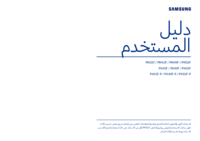






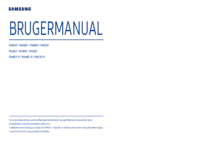
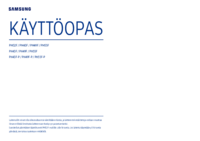
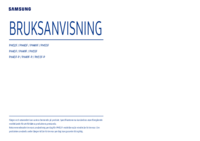


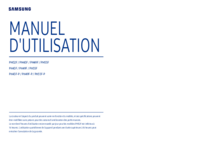




 (148 páginas)
(148 páginas) (117 páginas)
(117 páginas) (71 páginas)
(71 páginas) (115 páginas)
(115 páginas) (125 páginas)
(125 páginas) (86 páginas)
(86 páginas) (95 páginas)
(95 páginas) (36 páginas)
(36 páginas) (39 páginas)
(39 páginas)







Comentários a estes Manuais